Sie haben sicher schon Videos gesehen, in denen bestimmte Teile unterschiedlich schnell sind. Haben Sie sich jemals gefragt, warum Videoersteller die Geschwindigkeit des Videos ändern? Das Zeitlupenvideo hat einige augenfreundliche Effekte. Aber die Absicht des Videoerstellers könnte sein, die Aufmerksamkeit auf ein Detail zu lenken. Ebenso beschleunigen sie das Video, um langweilige Passagen schneller als gewöhnlich zu durchlaufen.
Abgesehen davon kann die Beschleunigung eines Videoclips dazu führen, dass er komisch aussieht. Manchmal ist es notwendig, ein Video zu beschleunigen, um seine Dauer zu begrenzen. Sie benötigen einen Videoeditor mit vielen Funktionen, um Ihr Video zu beschleunigen. Lightworks ist ein leistungsstarker Videoeditor, der Ihr Video beschleunigen oder verlangsamen kann. Wir zeigen Ihnen, wie Sie die Videogeschwindigkeit in Lightworks ändern können.

In diesem Artikel
Teil I. Wie man Videos in Lightworks beschleunigt
Wenn Sie Videos von kurzer Dauer machen, müssen Sie Ihr Video möglicherweise beschleunigen. Sie werden auf viele Shorts und Reels stoßen, in denen die beschleunigten Videos so lustig aussehen. Sie können auch bestimmte Abschnitte in Ihrem Video beschleunigen, in denen es nicht auf Details ankommt. Hier sind die Schritte für Lightworks, um ein Video zu beschleunigen.
Schritt 1 Starten Sie Lightworks und klicken Sie auf die Option "Neues Projekt". Geben Sie einen Namen für Ihr Videoprojekt ein und klicken Sie auf die Erstellen Schaltfläche.
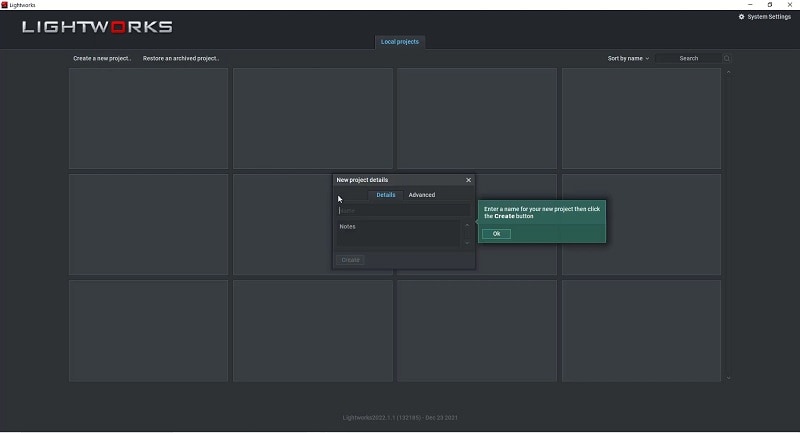
Schritt 2 Ziehen Sie Ihren Videoclip per Drag & Drop in den Video-Editor auf die Registerkarte Bearbeiten. Ziehen Sie den Videoclip von der Registerkarte Bearbeiten auf die Zeitleiste.
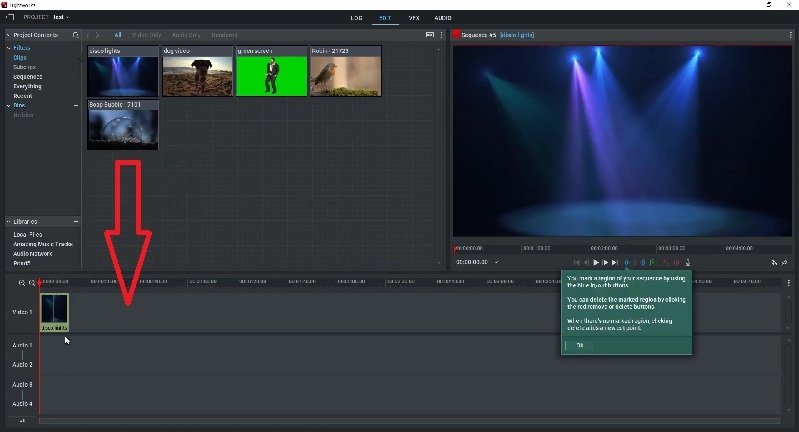
Schritt 3 Klicken Sie mit der rechten Maustaste auf den Videoclip in der Zeitleiste. Klicken Sie im Menü auf die Option der Geschwindigkeit.
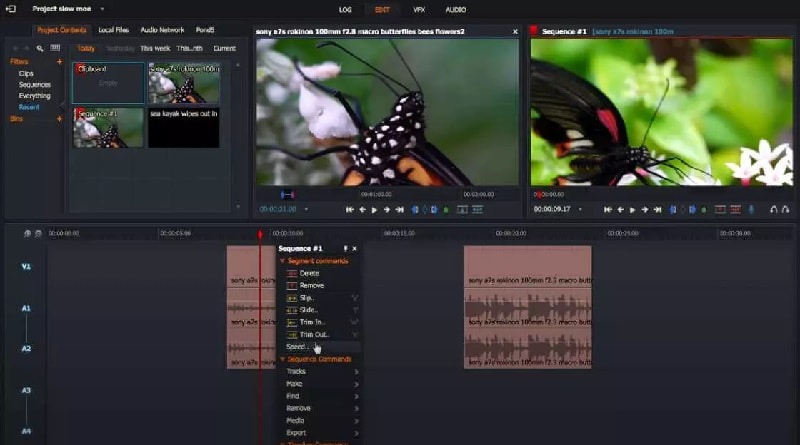
Schritt 4 Sie können eine beliebige Voreinstellung auswählen. Um die Geschwindigkeit zu erhöhen, müssen Sie Optionen über 100% wählen. Klicken Sie auf die Fertig Schaltfläche, um die von Ihnen vorgenommenen Änderungen zu speichern.
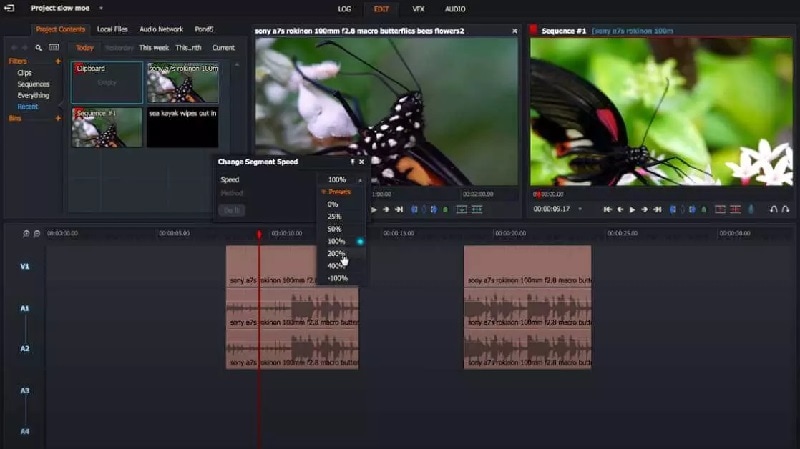
Teil II. Wie man ein Video in Lightworks verlangsamt
In den meisten Fällen werden Sie die Geschwindigkeit Ihres Videos verlangsamen wollen. Das liegt daran, dass Zeitlupenvideos im Trend sind. Vielleicht möchten Sie Ihr Video verlangsamen, damit die Betrachter auf die Details achten. Außerdem ist die Verlangsamung bestimmter Bewegungen ein echter Hingucker. Hier sind die Schritte zum Verlangsamen von Videos in Lightworks.
Schritt 1 Wenn Sie Ihren Videoclip auf die Zeitleiste gezogen und abgelegt haben, klicken Sie mit der rechten Maustaste auf den Videoclip.

Schritt 2 Wählen Sie die Option der Geschwindigkeit aus dem Menü. Sie müssen eine Geschwindigkeitsvoreinstellung wählen, die jedoch unter 100% liegen muss, damit Ihr Video langsamer wird.
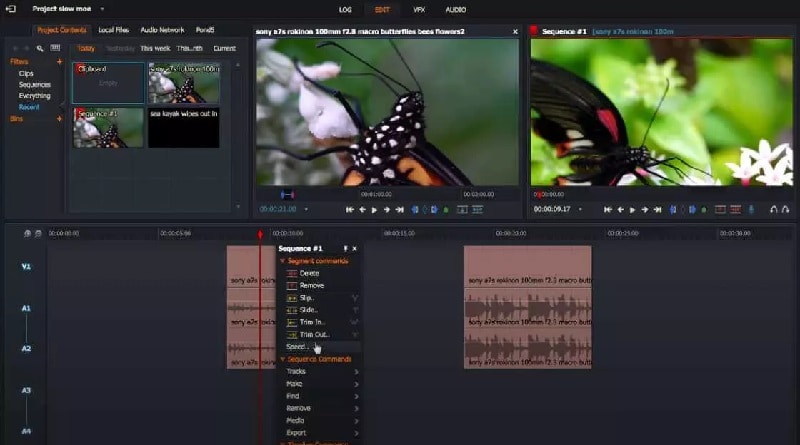
Schritt 3 Klicken Sie schließlich auf die Fertig Schaltfläche und spielen Sie das Video ab, um das Ergebnis zu überprüfen.
Teil III. Bonustipps zum Ändern der Videogeschwindigkeit in Lightworks
Da Sie nun wissen, wie Sie Lightworks-Videos beschleunigen können, finden Sie hier einige wichtige Tipps, die Sie beachten sollten. Diese Tipps werden Ihnen helfen, Ihr Video besser zu bearbeiten, insbesondere wenn Sie den Geschwindigkeitsfaktor optimieren.
Lightworks beschleunigt einen Teil eines Videos - Wenn Sie nur einen bestimmten Teil Ihres Videos beschleunigen möchten, müssen Sie das Video teilen. Alles, was Sie tun müssen, ist, den Abspielkopf neu zu positionieren und auf das "C" Symbol zu klicken, um das Video zu teilen. Danach können Sie einen beliebigen Teil des Videos auswählen und die Schritte zum Ändern der Geschwindigkeit ausführen.
Audio-Video-Synchronisierung - Sie können die Geschwindigkeit des Videos und des Audios in Lightworks ändern. Wenn Sie in Lightworks ein Video beschleunigen, sollten Sie idealerweise auch die Geschwindigkeit des Audios ändern. Dadurch werden Video und Audio synchronisiert, so dass es nicht unangenehm klingt.
Arbeiten Sie mit der Framerate - Wenn Sie im Voraus wissen, dass Sie die Geschwindigkeit einer bestimmten Szene ändern werden, sollten Sie die Framerate entsprechend einstellen. Wenn Sie ein Video verlangsamen möchten, sollten Sie es mit einer höheren Frame-Rate aufnehmen. Wenn Sie Ihr Video beschleunigen möchten, sollten Sie es mit einer niedrigeren Frame-Rate aufnehmen. Der Grund dafür ist, dass die Frame-Rate nach der Änderung der Geschwindigkeit in Lightworks eher normal als abnormal sein wird. Das Video ist eine Wohltat für die Augen der Betrachter.
Teil IV. Gibt es eine einfachere Möglichkeit, die Videogeschwindigkeit zu ändern?
Es besteht kein Zweifel daran, dass die meisten Benutzer Lightworks als schwierig zu bedienen empfinden. Das liegt daran, dass die Oberfläche nicht für Anfänger geeignet ist. Es ist eher für fortgeschrittene Videoersteller gedacht, die Erfahrung in der Videobearbeitung haben. Wenn Sie nach einer einfacheren Möglichkeit suchen, die Videogeschwindigkeit zu ändern, empfehlen wir Wondershare Filmora.
Filmora ist ein professioneller Video-Editor wie Lightworks. Filmora erfreut sich jedoch aufgrund seiner intuitiven Oberfläche einer größeren Beliebtheit. Jeder kann den Video-Editor ohne Vorkenntnisse verwenden und die gewünschten Optionen leicht finden. Filmora hat sogar eine bessere Sammlung von Stock Media-Dateien, Videoeffekten und grafischen Elementen. Sie können die bearbeitete Videodatei auch in verschiedenen Dateiformaten nach Ihren Wünschen speichern.
In der Tat bietet Filmora mehr Möglichkeiten als Lightworks, um das Video zu beschleunigen. Sie können aus Voreinstellungen wählen, die Geschwindigkeit einheitlich anpassen sowie die Geschwindigkeit im Video durch Kurvendiagramme variieren. Wir zeigen Ihnen alle Möglichkeiten, wie Sie die Geschwindigkeit Ihres Videos mit Wondershare Filmora ändern können.
Methoden zum Ändern der Videogeschwindigkeit in Filmora in einfachen Schritten
Wir haben bereits erwähnt, dass es verschiedene Möglichkeiten gibt, die Videogeschwindigkeit in Filmora zu ändern. Jetzt werden wir die Schritte für jede Methode erläutern. Sie können eine dieser Optionen wählen, um die Geschwindigkeit des Videos nach Ihren Wünschen zu ändern.
Sie können sich das Video ansehen, um diese Methoden im Detail zu verstehen.
Methode 1. Ändern der Videogeschwindigkeit über Voreinstellungen
Wir haben erklärt, wie Sie ein Video in Lightworks mit Hilfe von Voreinstellungen beschleunigen können. Die gleiche Methode ist auch auf Filmora verfügbar. Sie können aus den verschiedenen voreingestellten Geschwindigkeitsoptionen wählen. Dies ist der einfachste Weg, Ihr Video zu beschleunigen oder zu verlangsamen. Im Vergleich zu Lightworks bietet Filmora mehr Voreinstellungsmöglichkeiten. Hier sind die Schritte zur Beschleunigung von Videos durch Auswahl einer Voreinstellung in Filmora.
Schritt 1 Installieren Sie Filmora auf Ihrem Computer. Es ist für Windows und macOS verfügbar. Starten Sie Filmora und wählen Sie die Option "Neues Projekt erstellen".

Schritt 2 Sie müssen die gewünschte Videodatei in Filmora importieren. Gehen Sie zu Datei> Medien importieren und wählen Sie die Option "Mediendateien importieren". Sie können Ihren Computer durchsuchen, um die Videodatei auszuwählen, deren Geschwindigkeit Sie ändern möchten. Die ausgewählte Videodatei wird in den Projektmedienordner aufgenommen. Sie können die Zielvideodatei sogar per Drag & Drop von Ihrem Computer in den Projektmedienordner ziehen.

Schritt 3 Legen Sie die Videodatei auf der Zeitleiste ab. Klicken Sie auf den Videoclip in der Zeitleiste, um ihn auszuwählen. Klicken Sie auf das Symbol der Geschwindigkeit am oberen Rand der Zeitleiste.

Schritt 4 Gehen Sie auf Schnell oder Langsam und wählen Sie eine Geschwindigkeitsvoreinstellung nach Ihren Wünschen. Wenn Sie mit dem Video zufrieden sind, klicken Sie auf die Exportieren Schaltfläche.

Methode 2. Die Änderung der Geschwindigkeit in Wondershare Filmora anpassen
Möglicherweise möchten Sie eine Geschwindigkeit einstellen, die nicht in der Voreinstellungsliste enthalten ist. Filmora hat die Option der gleichmäßigen Geschwindigkeit eingeführt, mit der Sie die Geschwindigkeit des Videos nach Ihren Wünschen anpassen können. Sie können zwischen 0,01- und 100-facher Geschwindigkeit wählen und die gewählte Geschwindigkeit wird gleichmäßig auf das Video angewendet. Hier sind die zu befolgenden Schritte.
Schritt 1 Ziehen Sie die Videodatei aus dem Projektmedienordner auf die Zeitleiste und legen Sie sie dort ab. Klicken Sie auf das Symbol der Geschwindigkeit am oberen Rand der Zeitleiste.
Schritt 2 Wählen Sie im Menü die Option der gleichmäßigen Geschwindigkeit. Oberhalb der Zeitleiste sehen Sie die Registerkarte der gleichmäßigen Geschwindigkeit.

Schritt 3 Bewegen Sie den Schieberegler, um die gewünschte Geschwindigkeit für Ihr Video einzustellen. Sie können das Video abspielen, um zu sehen, wie sich die Geschwindigkeit des Videos ändert.

Schritt 4 Wenn Sie mit dem Ergebnis zufrieden sind, klicken Sie auf die Schaltfläche Ok. Danach können Sie die Videodatei in ein beliebiges Dateiformat exportieren.
Methode 3. Verwenden Sie Speed Ramping, um Ihr Video individuell zu gestalten
Speed Ramping ist eine einzigartige Möglichkeit, die Videogeschwindigkeit zu ändern. Das ist nützlich für fortgeschrittene Videoeditoren, die die Geschwindigkeit für verschiedene Abschnitte des Videos variieren möchten. Sie können den Graphen mit Knoten nach Ihren Wünschen gestalten. Je nach dem von Ihnen erstellten Graphen wird Ihre Videogeschwindigkeit variieren. Wie man Speed Ramping verwendet, um die Geschwindigkeit Ihres Videos zu ändern, erfahren Sie hier.
Schritt 1 Ziehen Sie die Videodatei auf die Zeitleiste und klicken Sie auf das Symbol der Geschwindigkeit.
Schritt 2 Klicken Sie im Menü auf die Speed Ramping Option. Sie sehen die Registerkarte Speed Ramping oberhalb der Zeitleiste.

Schritt 3 Sie können jede verfügbare Voreinstellung wählen. Wenn Sie den Graphen anpassen möchten, wählen Sie die Anpassen Option und bearbeiten Sie die Knoten.
Schritt 4 Spielen Sie das Video ab, während Sie die Änderungen vornehmen. Klicken Sie auf die Schaltfläche Ok, wenn die Ausgabe Ihren Erwartungen entspricht. Klicken Sie schließlich auf die Exportieren Schaltfläche, um die Videodatei zu speichern.
Fazit
Wir haben illustriert, wie Sie ein Video in Lightworks beschleunigen können. Sie können jedoch nur aus den festen Voreinstellungen wählen, die in Lightworks verfügbar sind. Wenn Sie die Geschwindigkeit Ihres Videos anpassen möchten, ist Wondershare Filmora eine bessere Alternative zu Lightworks. Es gibt mehrere Methoden, um die Geschwindigkeit Ihres Videos in Filmora zu ändern. Daher können Sie die gewünschte Videoausgabe in einfachen Schritten erhalten.




